Вот и наступила долгожданная пора летних отпусков, после которой, наши смартфоны просто забиты различными фото и видеофайлами.
В моём 9 Pro +, достаточно внушительный объём внутренней памяти на 128 гигабайт, был практически полностью заполнен, а что говорить про более скромные накопители.
Для того чтобы освободить внутреннюю память устройства и сохранить ценные снимки, я периодически скидываю их на свой компьютер.
Если вы тоже решили заняться этим делом, следуйте инструкции, которую я приведу ниже в статье.
Как перенести фото с телефона Realme на компьютер пошаговая инструкция
1. Подключаем смартфон к компьютеру с помощью шнура от зарядки.
На экране смартфона автоматически открылось окно «Использовать USB для», выбираем «Перенос файлов». 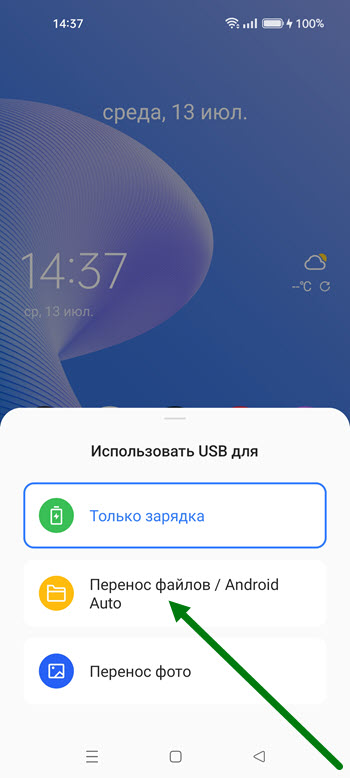
2. На этом работа со смартфоном завершена, переключаемся на ПК, и кликаем по иконке «Этот компьютер» два раза. 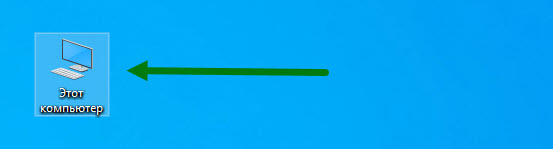
3. В разделе «Устройства и диски» отобразился наш телефон, заходим в него. 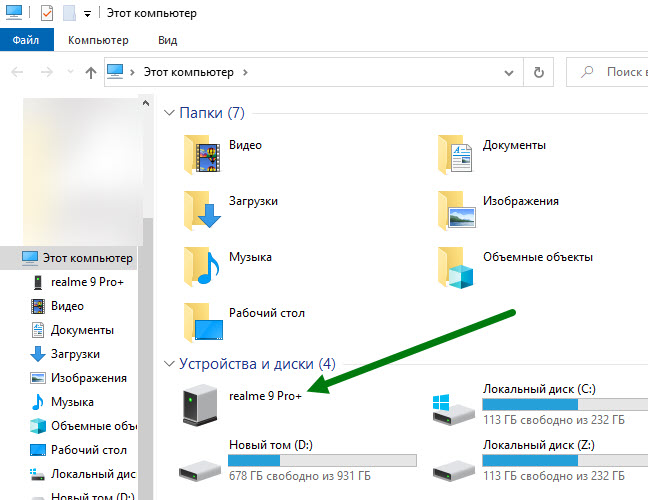
4. Далее заходим во внутреннюю память устройства. 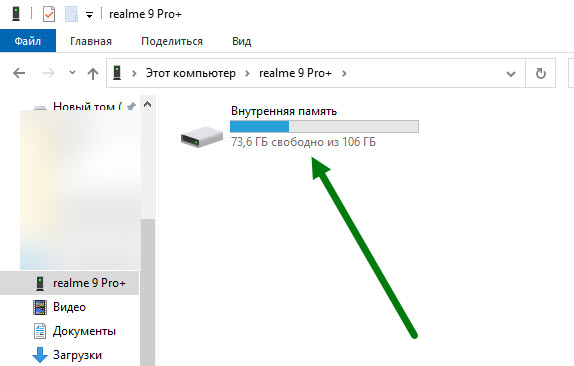
5. Находим папку «DCIM» и открываем её. 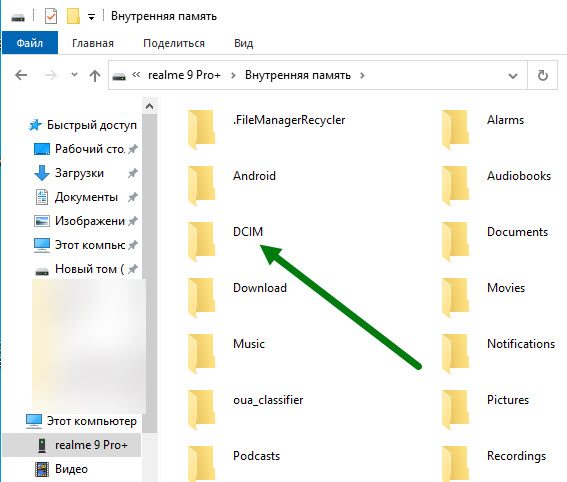
6. Далее переходим в папку «Camera».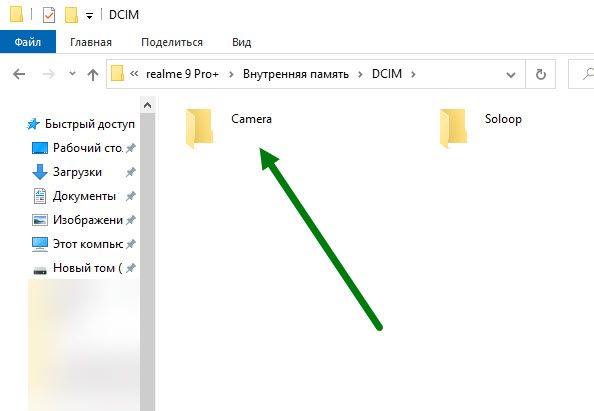
7. Выделяем необходимые фотографии и видео, после кликаем по ним правой кнопкой мыши.
В открывшемся окне, жмём на пункт «Копировать». 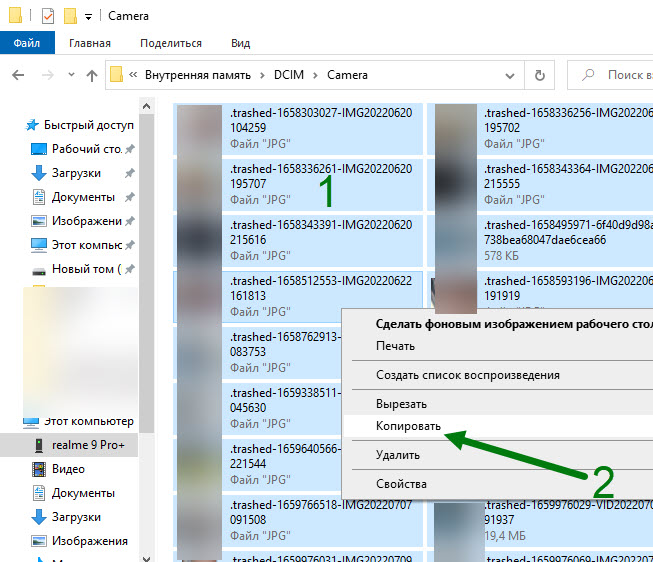
8. Теперь, когда все нужные элементы скопированы, сворачиваем эту папку (не закрывать).
И открываем ту, в которую необходимо переместить файлы, кликаем правой кнопкой мыши, и выбираем пункт «Вставить». 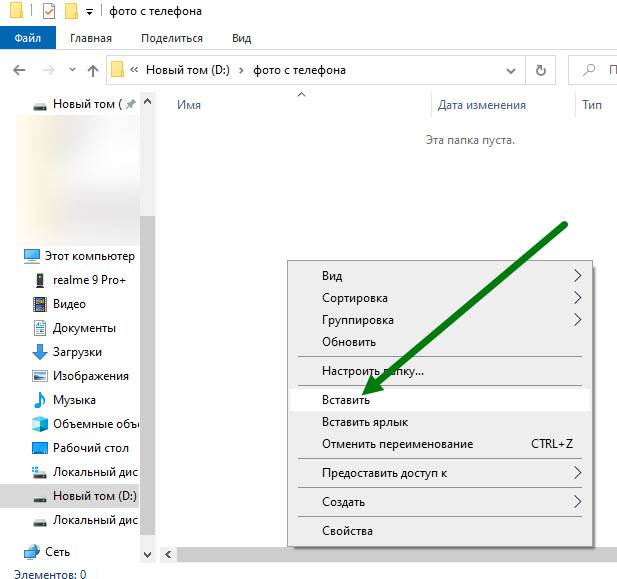
9. Остаётся дождаться окончания процесса. 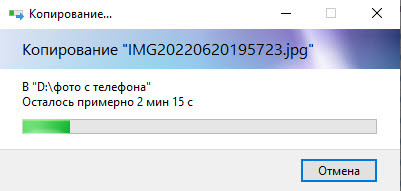
При подсоединении кабеля зарядки табличка «Использовать USB для ….» не появляется. Телефон Реалми с 35. Перезагрузила, ничего не изменилось.
Спасибо, сама нашла.
Здравствуйте. Подскажите как подключились к компьютеру
Татьяна, подключилась через кабель, но опять не могу найти, как фото перекинуть. Таблички нет на экране. В прошлый раз зашла через настройки, выбрала «Медиа», и все получилось. Сейчас снова не получается.
Кто-то советует в другое гнездо кабель вставить, кто-то — перезагрузить оба устройства.
на комп нужно загрузить программу для привязки вашего телефона. тогда будет всё легко и просто. Удачи, мэм.